-
Beáta
A lecke megalkotója Livita
Én ezzel hozzávalókkal dolgoztam:
4,4,5 Kritával dolgozok,
1:Nyitok egy 700/700 lapot a szokott módon.
Majd távolítsuk el a fehér háttért.
2: Hozzuk be a virágot és helyezzük el a rétegen.
3: Választunk kettő színt a virágból, ami nekünk tetszik,
egy világos és egy sötétet, ebből készítsük Gradientet,
de ha nem elég világos és sötét, akkor válasszunk más
módszer hozzá. Jelöljük átlósan a háttár és
töltsük ki a világos színnel.4: Ezután pedig a kijelölést fordítsuk meg.
5: Színezzük azt is ki a sötét színnel. Majd a kijelölést
szüntessük meg, (Select-Decelect).
6: Lépjünk a (Filter-Blur-Galussian Blur).
Nekem így jobban tetszik a két szín közt az elmosás.7: Virágot helyezzük el a rétegen, Kb így.
8: Éleket erősítsük egy kicsit a Filter-Enhance-Usharp Mask..
adjunk neki árnyékot is, (Layer-Layer Style.., Drop Shadow).9: Egyesítsük a kettő réteget, katt a réteg palettára az
egér jobb oldalán a megjelenő ablakban pedig, (Merge With Layer Below).
10: Most alkalmazzuk a Filter-Start G’MIC-QT-Deformations-
Kaleidoscope(Symmetry).11: Most alkalmazzuk, (Filter-Start G’MIC-QT-
Frames-Frame(Painting).12: Lépjünk a Filter-Start G’MIC-QT-Frames-Frame(Pattern).
13: Hozzunk be egy üres réteget és színezzük ki, én a sötét színt választottam.
Majd tegyük a réteg alá, ezután pedig egyesítjük a kettő réteget.
14: Most alkalmazzuk a Filter-Start G’MIC-QT-
Frames-Frame(Painting)-ot, 11.lépés szerint.
15: Majd alkalmazzuk, (Filter-Start G’MIC-QT-Deformations-
Continuous Droste).16: (Layer-Transform-Rotate-Rotate Layer 90’to the Right).
17: Igazítsuk el és adjunk neki árnyékot. , (Filter-Start G’MIC-QT-
Lights és Shadows- Drop Shadow3d).18: Majd adjunk neki egy új réteget, vigyük alulra,
színezzük ki oda illő színnel.
19: Hozzuk be a tájképet és helyezzük el,
20: A réteg palettára a jobb egér gombra katt és ott
válaszd a Flatten imagét.21: Most alkalmazzuk, (Filter-Start G’MIC-QT-
Frames-Frame(Painting).22: Itt alkalmazzuk a Filter-Start G’MIC-QT-
Frames-Frame(Pattern).23: Ha kell hozzunk be egy új réteget, majd színezzük
ki és vigyük alulra le.
24: Most hozd be a lánykát és helyezd el a képen. Ha kell
méretezd át ,és adjál neki árnyékot is a a Layer-Layer Style..,
Drop Shadow-val, de figyeljed nem legyen sok, majd okézd le.
25: Egyesítsük a réteget, Flatten image.
26: Ismét alkalmazzuk a Filter-Start G’MIC-QT-
Frames-Frame(Painting).Kisebbítsük a már kész képet,Image-Scale Image To new Size.
Természetesen írd rá a nevedet is. Mentsd el a szokott módon jpg-be.

-
Comments


















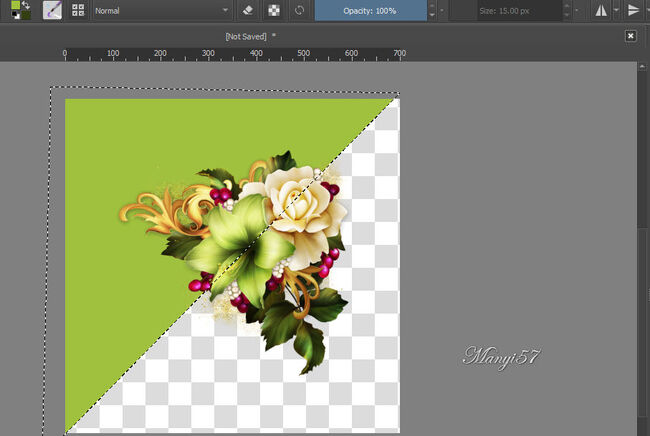

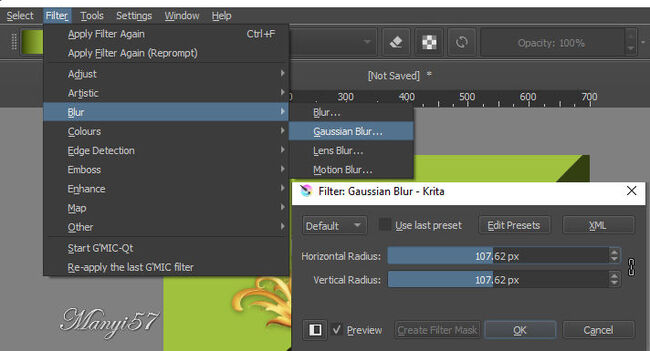

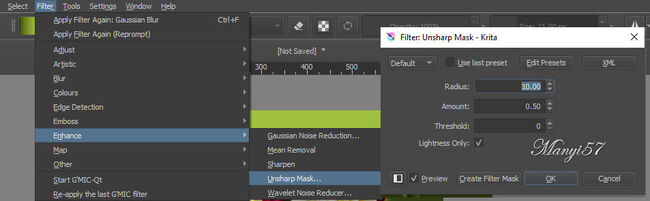

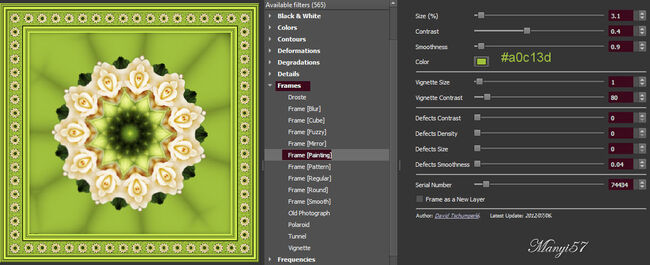






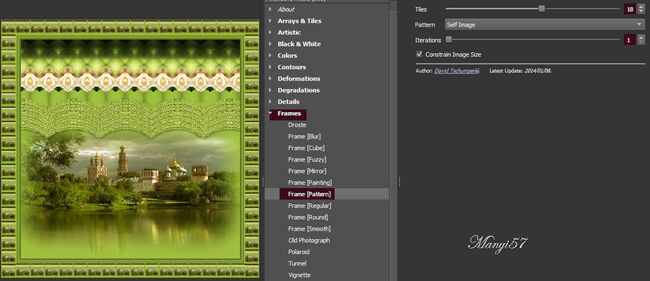



Excelente.
Obrigada Many.